Google Meet è un'app di chat video gratuita che consente alle organizzazioni, alle aziende e agli studenti di comunicare e collaborare in tempo reale. Con le sue comode funzionalità e video audio e video di alta qualità, Google Meet è uno strumento efficace ed efficiente per riunioni online, presentazioni e discussioni di gruppo. Che tu stia lavorando da casa o in un team remoto, Google Meet offre un'esperienza senza soluzione di continuità e intuitiva, rendendo più facile che mai connetterti, chattare e condividere idee con gli altri.
La configurazione di Google Meet è un gioco da ragazzi. Il primo passo è accedere al tuo account Google o crearne uno nuovo se non si dispone di un account esistente. Una volta effettuato l'accesso, puoi accedere a Google Meet direttamente dal tuo browser Web, senza la necessità di download o plugin. Google Meet funziona bene con browser popolari come Chrome, Firefox e Opera, dandoti la flessibilità di scegliere il browser che ti si adatta meglio.
Quindi, pianifica una riunione facendo clic sul pulsante "Nuova riunione". Puoi invitare i partecipanti inserendo i loro indirizzi e-mail o semplicemente condividere il link alla riunione con loro. Google Meet ti consente di aggiungere fino a 100 partecipanti per incontro, dando a tutti la possibilità di partecipare e partecipare. E con la funzione aggiunta dell'integrazione del calendario di Google, puoi facilmente programmare e gestire le riunioni senza problemi.
Una volta che sei in una riunione, Google Meet offre una serie di funzionalità per migliorare la tua esperienza. Puoi scegliere tra diversi layout, come una vista a griglia o una vista piastrellata, a seconda delle tue preferenze. Hai il pieno controllo sul microfono e sulla fotocamera e puoi facilmente disattivare o disattivare il video se necessario. Inoltre, puoi condividere lo schermo o i file con i partecipanti, rendendolo un gioco da ragazzi collaborare e presentare le tue idee in tempo reale.
Con Google Meet, puoi anche ospitare sessioni interattive utilizzando le funzioni di chat e domande e risposte. I partecipanti possono porre domande o fornire feedback nella finestra della chat, mantenendo la conversazione che scorre e assicurando che la voce di tutti venga ascoltata. Inoltre, la funzionalità di ricerca intelligente di Google Meet ti consente di cercare messaggi, collegamenti o file condivisi durante la riunione, rendendo facile trovare informazioni pertinenti anche dopo la fine della riunione.
Google Meet: la guida facile per impostare l'app di chat video gratuita di Google
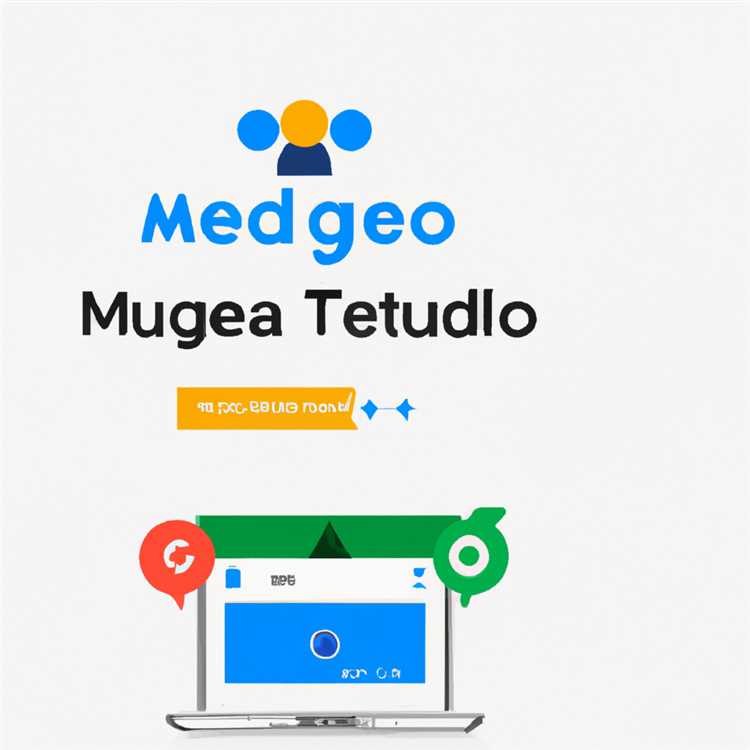
Se stai cercando un'app di chat video efficiente e facile da usare, Google Meet è la risposta. Con Google Meet puoi connetterti facilmente con singoli o più partecipanti in tempo reale. Che tu stia pianificando una riunione, tenendo una lezione o semplicemente incontrando amici e familiari, Google Meet offre una gamma di funzionalità per rendere la tua esperienza di videoconferenza online migliore che mai.
Configurazione di Google Meet

Per configurare Google Meet, segui questi semplici passaggi:
- Vai a meet. google. com oppure scarica l'app Google Meet sui tuoi smartphone.
- Accedi con il tuo account Google o creane uno nuovo se non ne hai già uno.
- Clicca su "Partecipa o avvia una riunione" per creare una nuova riunione o partecipare a una esistente inserendo il codice riunione o il link condiviso con te.
- Una volta entrato nella riunione, puoi avviare il video e l'audio facendo clic sulle rispettive icone nella parte inferiore dello schermo. Puoi anche aggiungere didascalie e condividere lo schermo durante la chiamata.
Funzionalità principali di Google Meet
Google Meet offre un'ampia gamma di funzionalità per migliorare la tua esperienza di videoconferenza:
|
Video e audio di alta qualità |
Con Google Meet puoi goderti video ad alta definizione e audio chiaro per una migliore esperienza di comunicazione. |
|
Sottotitoli in tempo reale |
Google Meet offre la possibilità di abilitare i sottotitoli in tempo reale, rendendo più semplice per le persone con problemi di udito seguire la conversazione. |
|
Condivisione dello schermo |
Con la funzione di condivisione dello schermo, puoi condividere facilmente il tuo schermo con altri partecipanti per mostrare presentazioni, documenti o qualsiasi altro contenuto. |
|
Integrazione con Google Workspace |
Google Meet si integra perfettamente con Google Workspace, consentendoti di pianificare riunioni, inviare inviti e collaborare su documenti senza uscire dalla piattaforma. |
Perché scegliere Google Meet?
Esistono diversi motivi per cui Google Meet è un'ottima opzione per le tue esigenze di videoconferenza:
- L'utilizzo è gratuito per privati e aziende.
- Offre una piattaforma sicura e affidabile per la comunicazione online.
- Google Meet consente a un gran numero di partecipanti di partecipare a una riunione, rendendolo adatto sia a piccoli che a grandi gruppi.
- Puoi accedere a Google Meet da qualsiasi dispositivo dotato di connessione Internet, senza la necessità di scaricare alcun software aggiuntivo.
- Google Meet fornisce un'interfaccia intuitiva, facile da navigare e comprendere.
Quindi, se stai cercando un'app di chat video efficiente ed efficace, unisciti a Google Meet e sperimenta la potenza della comunicazione e della collaborazione in tempo reale.
Installa Google Meet sul tuo dispositivo
Google Meet è una potente app di chat video disponibile per vari dispositivi. Che tu voglia utilizzarlo per scopi personali o professionali, puoi installarlo facilmente sul tuo dispositivo e iniziare a connetterti con altri online.
Per installare Google Meet, procedi nel seguente modo:
- Apri il browser web
- Digita "Google Meet" nella barra di ricerca o vai su meet. google. com
- Fai clic sul primo risultato di ricerca o sul pulsante "Accedi" nella home page di Google Meet
- Se richiesto, accedi al tuo account Google
- Una volta effettuato l'accesso, verrai indirizzato alla dashboard di Google Meet
- Nella colonna di sinistra, fai clic sul pulsante "Partecipa o avvia una riunione".
- Apparirà una nuova scheda in cui puoi avviare una nuova riunione o inserire il codice riunione fornito per partecipare a una esistente
- Prima di iniziare o partecipare a una riunione, puoi personalizzare le tue impostazioni facendo clic sull'icona "Impostazioni".
- Nelle impostazioni puoi scegliere la fotocamera e i dispositivi audio, abilitare o disabilitare i sottotitoli e altro ancora
- Fare clic sul pulsante "Partecipa ora" per partecipare alla riunione
Google Meet può essere utilizzato su PC o Mac tramite un browser web come Google Chrome o Safari. Puoi anche scaricare l'app Google Meet sul tuo smartphone o tablet per riunioni in movimento. L'app è disponibile sia per dispositivi Android che iOS.
L'installazione di Google Meet sul tuo dispositivo ti consente di avere conversazioni faccia a faccia con colleghi, amici o familiari ovunque tu sia. Con la sua interfaccia intuitiva e varie funzionalità come la condivisione dello schermo, la chat e la condivisione di file, Google Meet rende il lavoro remoto e le riunioni online più efficienti ed efficaci.
Quindi, se vuoi rimanere in contatto con gli altri senza doverli incontrare di persona o se hai un'azienda che ha bisogno di organizzare riunioni durante la pandemia di coronavirus, Google Meet è la soluzione perfetta. Installalo sul tuo dispositivo e inizia a sfruttare i vantaggi della chat video online!
Configura un account Google
Per utilizzare Google Meet avrai bisogno di un account Google. Se possiedi già un account Google, puoi saltare questo passaggio e passare a quello successivo. Se non disponi di un account Google, puoi crearne facilmente uno seguendo questi passaggi:
- Vai a meet. google. com nel tuo browser web.
- Clicca su "Accedi" situato nell'angolo in alto a destra della pagina.
- Nella finestra pop-up, fai clic su "Crea account" nella parte inferiore della colonna a destra.
- Compila le informazioni richieste, incluso il tuo nome, indirizzo e-mail desiderato, password e numero di telefono. Seguire le istruzioni sullo schermo per completare il processo di creazione dell'account.
Una volta impostato il tuo account Google, puoi utilizzarlo per accedere a tutti i servizi di Google, incluso Google Meet. Con un account Google, sarai in grado di partecipare alle riunioni video con un massimo di 100 partecipanti, creare e unirti a spazi di lavoro, utilizzare funzionalità come cancellazione del rumore e didascalie automatiche e molto altro. Google Meet offre una versione gratuita che ti consente di effettuare videochiamate individuali e riunioni del gruppo host senza alcun limite di tempo. Puoi anche migliorare le tue riunioni scaricando l'app mobile di Google Meet e utilizzando la sua gamma completa di funzionalità.
Impostando un account Google e utilizzando Google Meet, avrai tutto il necessario per una videoconferenza efficiente e conveniente, che si tratti di lavoro, a scuola o comunicazione personale. Non perdere i vantaggi di Google Meet e crea il tuo account oggi!
Avvia una chat video con Google Meet
Google Meet è un'app di chat video gratuita che ti consente di connetterti con le persone in tempo reale, che si tratti di una conversazione individuale o di una videochiamata di gruppo. Per iniziare a utilizzare Google Meet, segui questi semplici passaggi:
Passaggio 1: iscriversi o accedere al tuo account Google
Se hai già un account Google, accedi semplicemente. Se non ne hai uno, puoi iscriverti gratuitamente e creare un account.
Passaggio 2: pianificare o partecipare a una riunione
Per programmare una riunione, aprire Google Calendar e creare un evento. Quindi, fai clic su "Aggiungi Google Meet Vide Conferencing" per creare un link alla chat video per l'incontro. Puoi inviare questo link ai partecipanti in modo che possano unirsi alla riunione.
Se qualcun altro ha già programmato una riunione e ha condiviso il link alla chat video con te, fai semplicemente clic sul link per unirti alla riunione.
Passaggio 3: avviare la chat video

Quando è il momento della riunione, fai clic sul link alla chat video per aprire Google Meet in una nuova finestra. Ti verrà richiesto di consentire l'accesso alla fotocamera e al microfono. Una volta che hai dato il permesso, tu e gli altri partecipanti appariranno in finestre video separate sullo schermo.
Google Meet offre anche funzionalità avanzate come la condivisione dello schermo e una lavagna virtuale, a seconda della versione che stai utilizzando. Puoi utilizzare queste funzionalità per migliorare la tua esperienza di chat video.
Passaggio 4: condurre la chat video
Durante la chat video puoi comunicare con gli altri partecipanti parlando al microfono. Puoi anche utilizzare la funzione chat per inviare messaggi o collegamenti. Se utilizzi la lavagna virtuale, puoi disegnare e scrivere su di essa per spiegare visivamente le tue idee.
Una volta terminata la videochat, potrai terminare la riunione cliccando sul pulsante "Lascia la chiamata". Puoi anche scegliere di scaricare un resoconto dell'incontro o programmarne un altro per il futuro.
Google Meet è un'app versatile per chat video che si integra perfettamente con altri servizi Google Workspace, come Google Calendar e Google Drive. Che tu stia creando una chat video per una conferenza nazionale o semplicemente avendo un ritrovo virtuale con gli amici, Google Meet ha le funzionalità per soddisfare le tue esigenze.
Goditi ogni momento con Google Meet

Google Meet offre un'esperienza di chat video fluida sia per privati che per organizzazioni. Che tu utilizzi un PC, uno smartphone o un tablet, Meet ti consente di connetterti con persone da tutto il mondo in tempo reale.
Con Meet puoi organizzare o partecipare a riunioni con pochi clic. Meet si integra con Google Calendar, semplificando la pianificazione e la partecipazione alle riunioni direttamente dal tuo calendario. Una volta in riunione, puoi condividere lo schermo, le presentazioni o qualsiasi altro tipo di contenuto di cui hai bisogno con gli altri partecipanti. Puoi anche inviare messaggi di chat ad altri partecipanti, aiutandoti a comunicare in modo più efficiente.
Una delle caratteristiche principali di Google Meet è la sua capacità di cancellazione del rumore. Con questa funzionalità, Meet filtra automaticamente qualsiasi rumore di fondo indesiderato in modo che tu possa concentrarti sulla conversazione. Ciò è particolarmente utile per le lezioni online, dove gli studenti possono avere un ambiente di apprendimento più tranquillo e mirato.
Inoltre, Google Meet offre una visualizzazione affiancata, in cui puoi vedere tutti i partecipanti in un layout a griglia. Ciò consente un'esperienza più collaborativa e coinvolgente, soprattutto quando si lavora su progetti di gruppo o si tengono sessioni di brainstorming.
Meet dispone anche di funzionalità intelligenti come i sottotitoli automatici in tempo reale, che ti consentono di seguirli anche se ti trovi in un ambiente rumoroso. Puoi anche sfocare lo sfondo o scegliere uno sfondo virtuale, offrendoti un maggiore controllo sulla tua immagine e sulla privacy.
E la parte migliore? Google Meet è completamente gratuito. Non ci sono costi nascosti o limitazioni per individui o organizzazioni, rendendola una soluzione accessibile ed economica per le videoconferenze e la collaborazione. Allora perché non iscriverti a Google Meet e goderti ogni momento?





